使用尼康影速传将视频从照相机传送至Frame.io(仅限于支持的照相机)
支持的照相机
该功能适用于:
- Z9照相机
- Z8照相机
- Z6III照相机
将尼康影速传与Frame.io配对可在录制的同时使用尼康影速传将视频从照相机传送至Frame.io。照相机存储卡上的视频也可使用尼康影速传手动传送。
将尼康影速传与Frame.io配对
按照以下步骤将尼康影速传与Frame.io配对。
- 请提前通过计算机或智能设备的网页浏览器登录Frame.io网站(https://frame.io/)。
-
照相机:使用尼康影速传连接照相机。
- 有线连接:0使用连接线将照相机连接至智能设备
- 无线连接:0将照相机无线连接至智能设备
-
智能设备:轻触相册列表中的
 (菜单)按钮并轻触[Frame.io]。
(菜单)按钮并轻触[Frame.io]。这样将显示[Camera to Cloud]对话框。
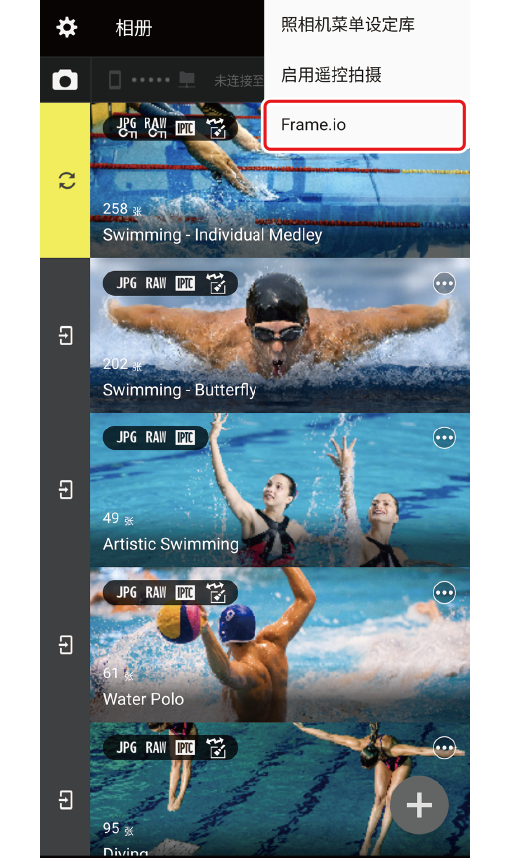


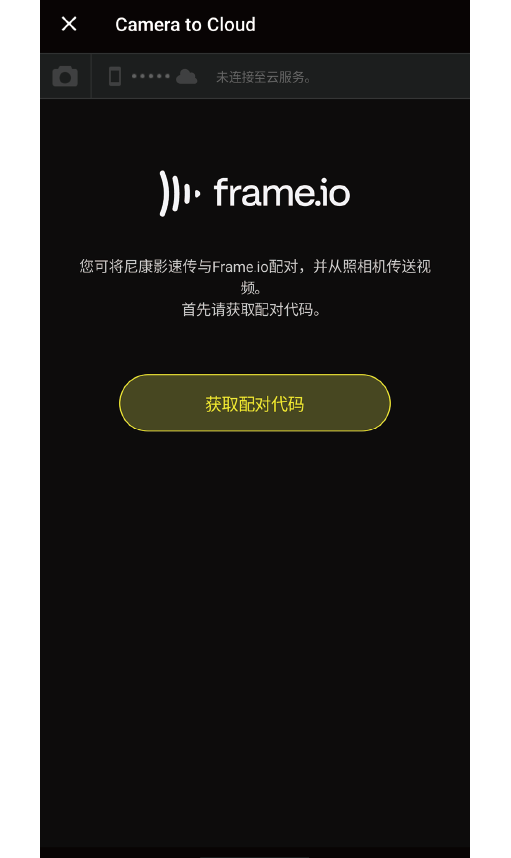
-
智能设备:轻触[获取配对代码]。
屏幕中将显示一个配对代码。
- 配对代码将在一段时间后刷新。
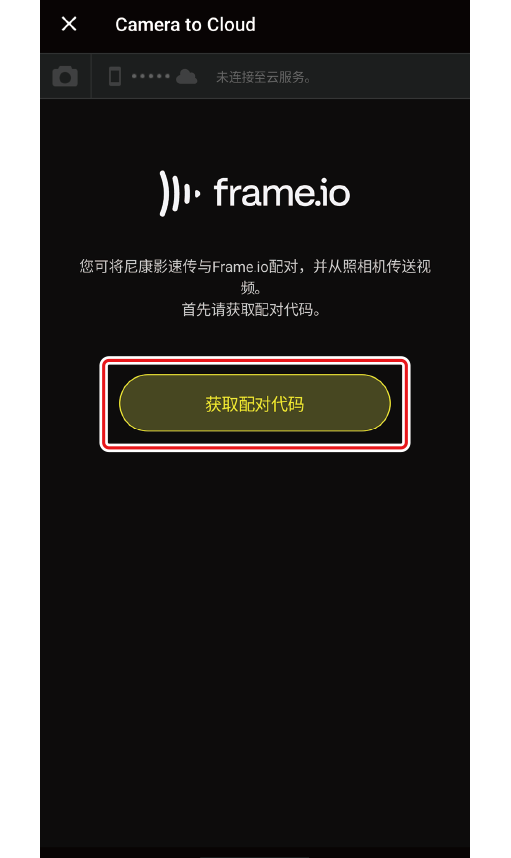


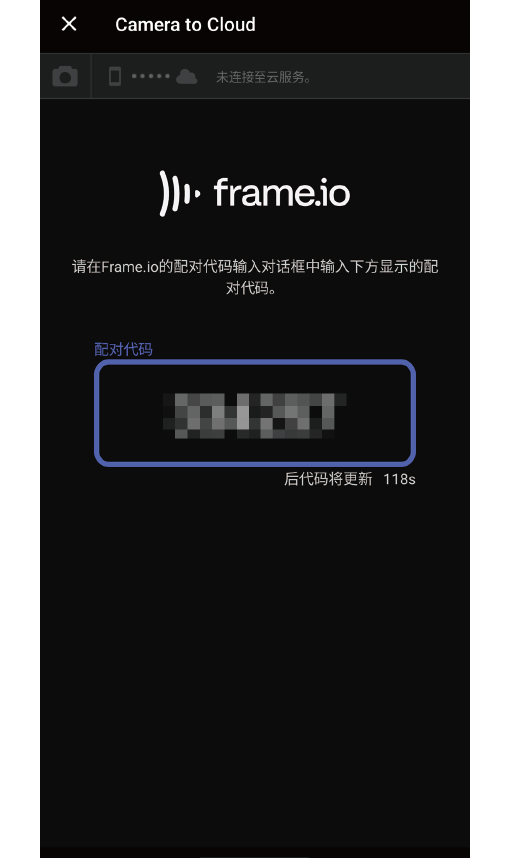
-
智能设备/计算机:访问Frame.io网站并输入配对代码。
尼康影速传将与Frame.io进行配对。
- 在[Camera to Cloud]对话框中配置自动传送和其他设定,包括要传送的视频类型(0配置Frame.io传送设定)。
- 若显示访问许可屏幕,请查看内容并授予权限。
配置Frame.io传送设定
在尼康影速传[Camera to Cloud]对话框中配置自动传送和其他设定,包括要传送的视频类型。
启用或禁用自动传送
在[Camera to Cloud]对话框中开启[自动传送]启用自动传送至Frame.io。显示[Camera to Cloud]对话框期间录制的视频将自动传送至Frame.io。
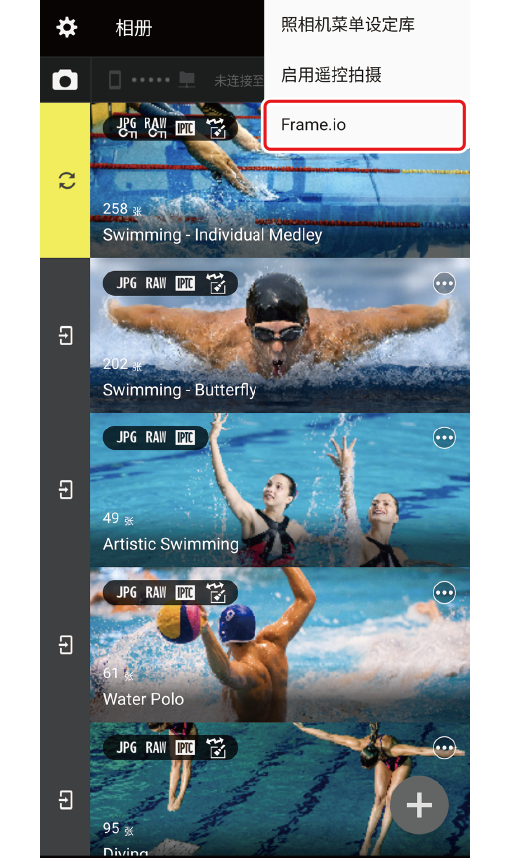


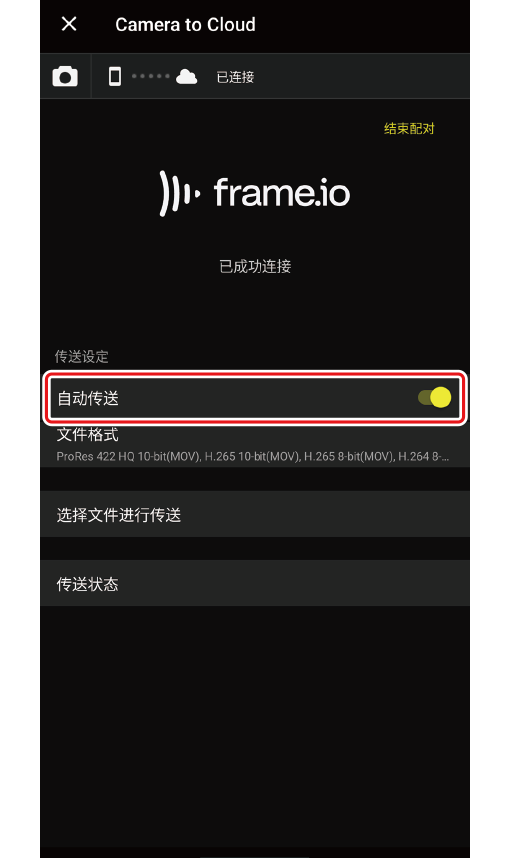
选择待传送视频的文件格式
在[Camera to Cloud]对话框中轻触[文件格式]选择被传送视频的文件格式。
- RAW视频无法传送。
- 选择[H.264 8-bit(MP4 Including Proxy)]文件格式将包含使用尼康数码照相机录制RAW视频时一起记录的MP4代理视频。
- 对于固件版本较老的照相机,只能选择[MOV](不包括ProRes 422 HQ 10位)和[MP4]视频格式。
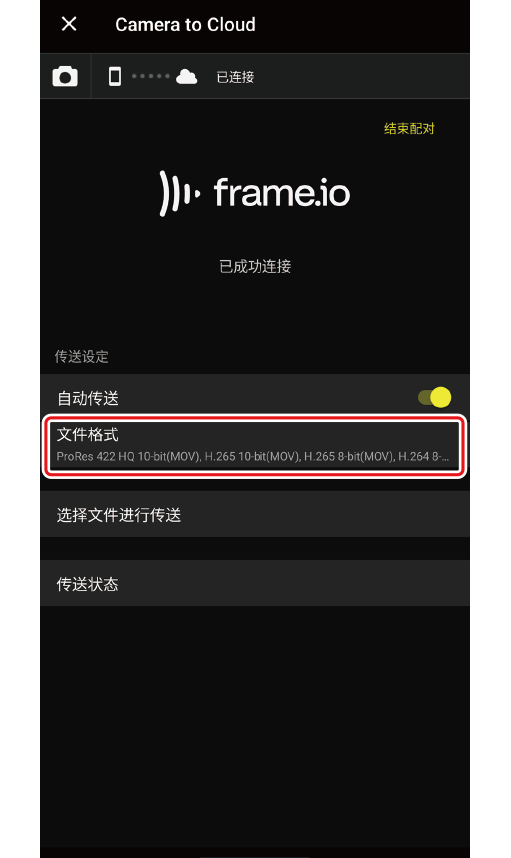


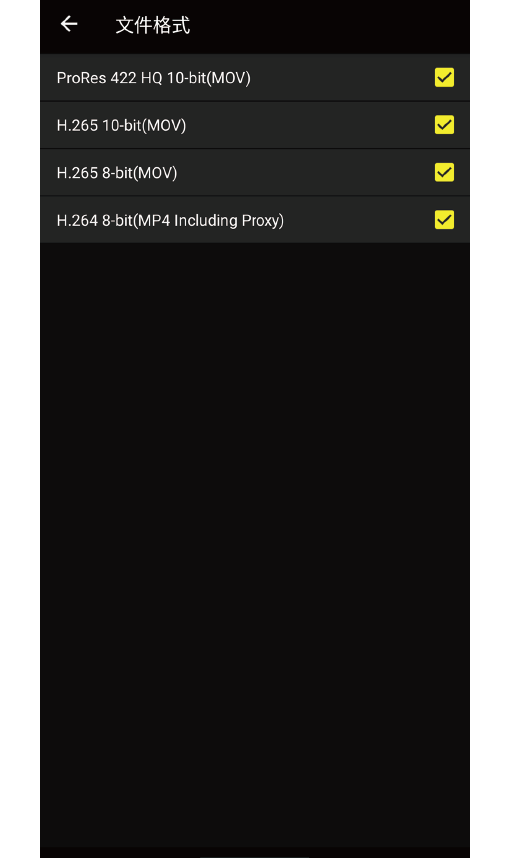
在录制时将视频自动传送至Frame.io
按照以下步骤在录制的同时将视频从照相机自动传送至Frame.io。
- 尼康影速传必须已与Frame.io配对(0将尼康影速传与Frame.io配对)。
-
照相机:使用尼康影速传连接照相机。
- 有线连接:0使用连接线将照相机连接至智能设备
- 无线连接:0将照相机无线连接至智能设备
-
智能设备:轻触相册列表中的
 (菜单)按钮并轻触[Frame.io]。
(菜单)按钮并轻触[Frame.io]。这样将显示[Camera to Cloud]对话框。
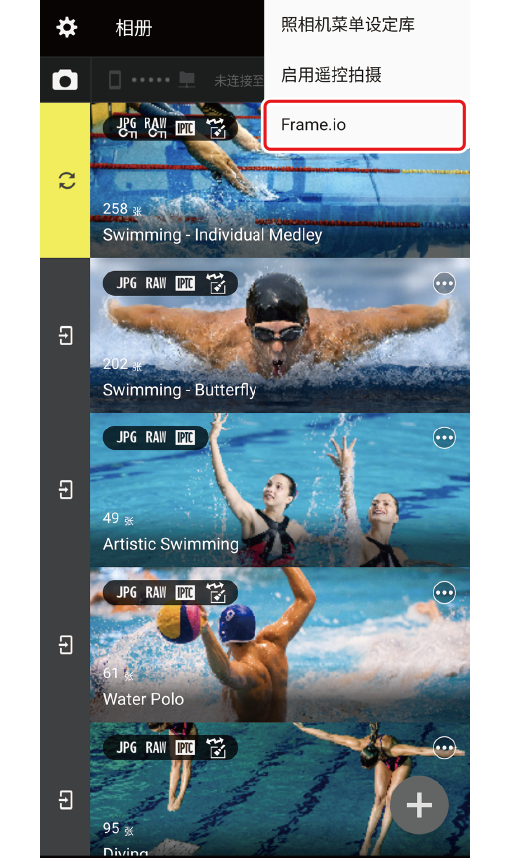


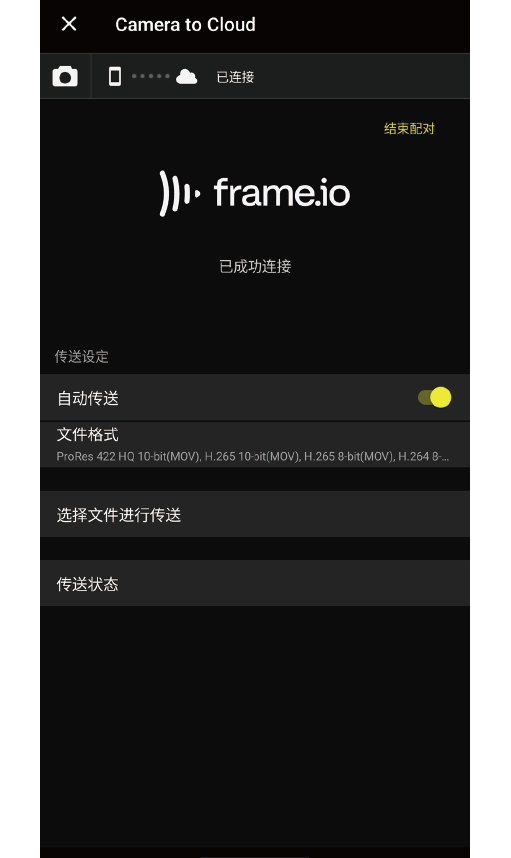
-
照相机:开始和结束视频录制。
录制的视频将自动传送至Frame.io。
- [Camera to Cloud]对话框中仅显示当前文件的传送状态。在[Camera to Cloud]对话框中轻触[传送状态]可查看其他文件的传送状态。
- 若要取消当前传送,请轻触
 。若要取消所有剩余传送,请在[传送状态]对话框中轻触
。若要取消所有剩余传送,请在[传送状态]对话框中轻触 (菜单)按钮并选择[取消全部传送]。
(菜单)按钮并选择[取消全部传送]。
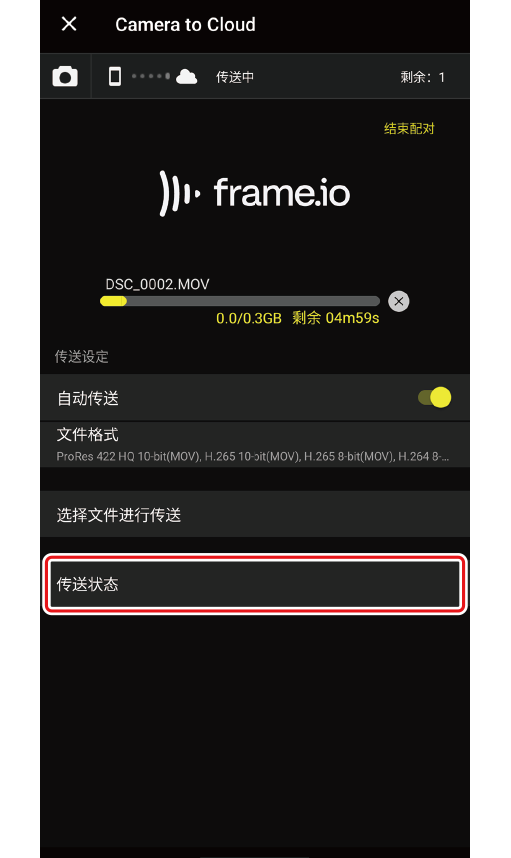


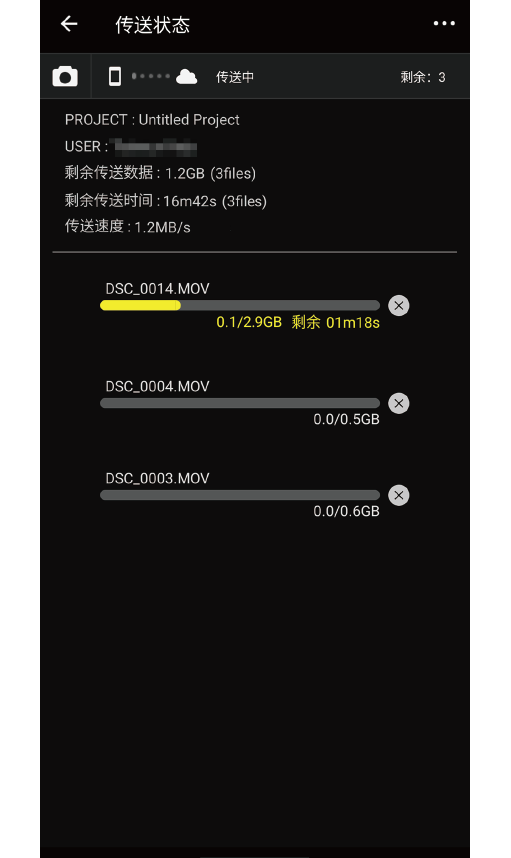
传送至Frame.io失败
- 若在Frame.io上设定“暂停”,尼康影速传则无法开始新的传送。在Frame.io上设定“暂停”之前开始传送的视频仍将被传送。有关“暂停”功能的详细信息,请参阅Frame.io在线帮助。
- 若照相机的日期和时间设定不正确,则可能无法传送视频至Frame.io。照相机连接于智能设备时,请在尼康影速传中开启[应用程序选项]>[同步时钟],将照相机时钟与该设备同步(0设定显示)。
将视频从照相机存储卡手动传送至Frame.io
使用尼康影速传从照相机存储卡选择视频并将其传送至Frame.io。在[Camera to Cloud]对话框中轻触[选择文件进行传送]可以缩略图列表形式查看照相机存储卡上的视频(0照相机视频列表)。
视频传送限制
传送视频时会受到以下限制。请等待直至传送完成。
- 视频传送过程中,照相机视频列表不会刷新。
- 视频传送期间若在[Camera to Cloud]对话框中轻触了[选择文件进行传送],照相机视频列表中的项目可能变得无法访问。
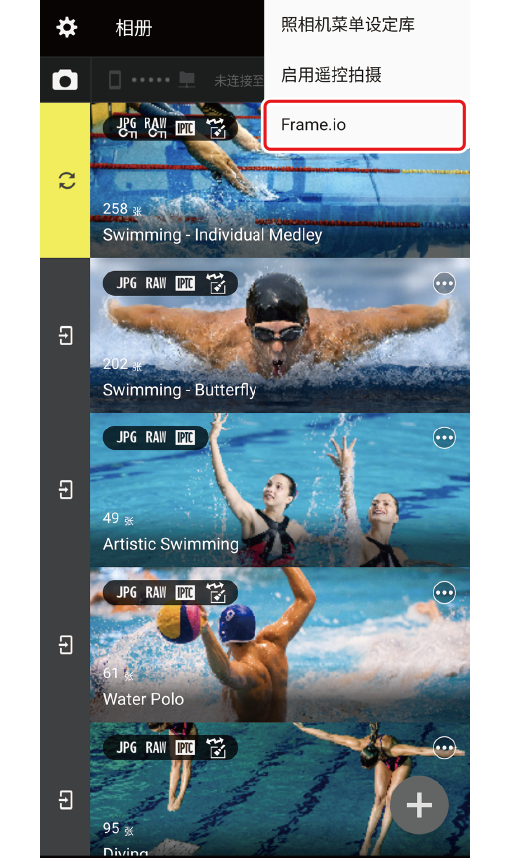


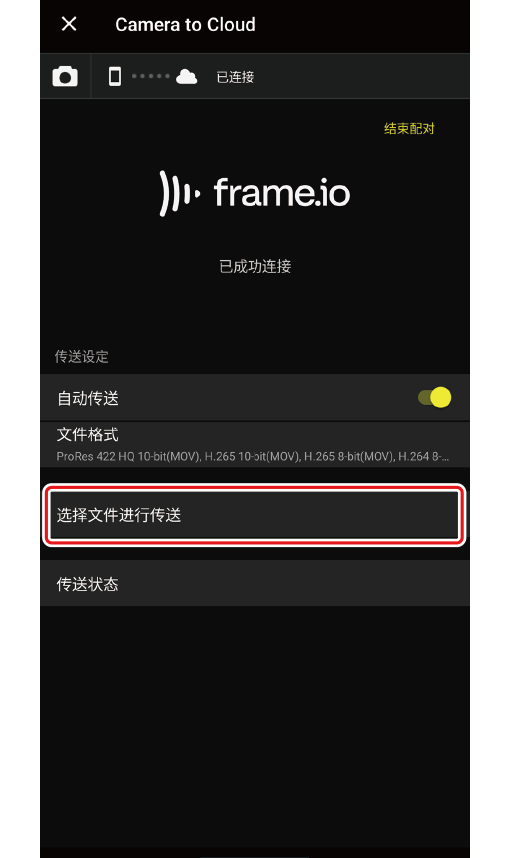
照相机视频列表
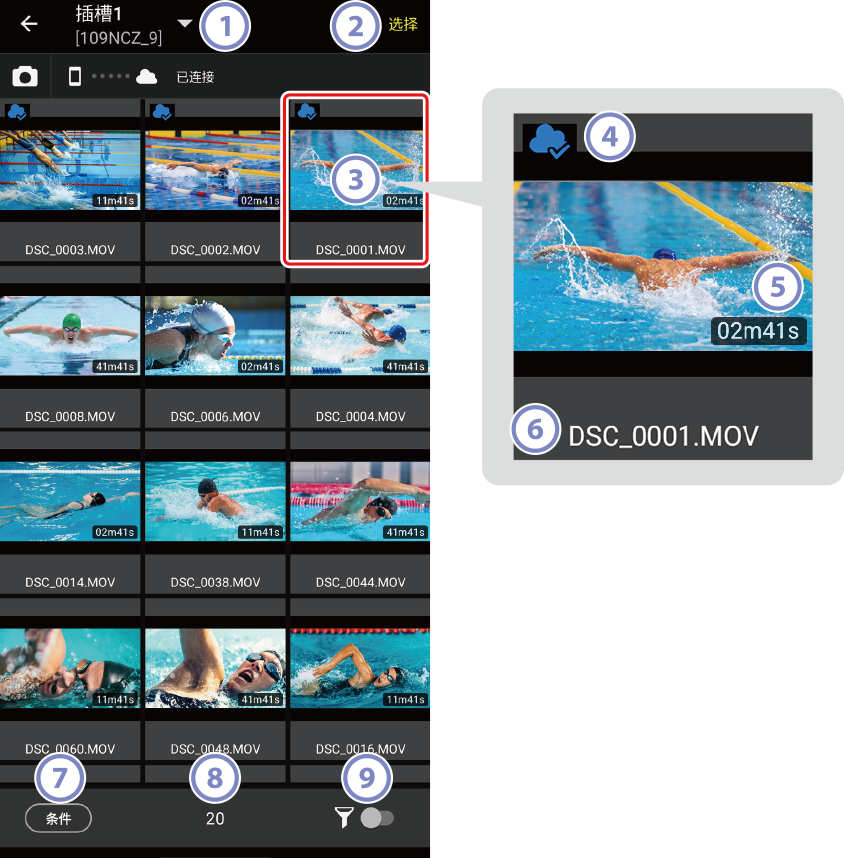
插槽/文件夹名称
-
显示当前存储卡插槽和文件夹名称。
- 插槽:轻触
 可在视频缩略图列表中切换插槽。
可在视频缩略图列表中切换插槽。 - 文件夹名称:轻触可显示文件夹选择对话框。选择要在视频缩略图列表中显示的文件夹。
- 插槽:轻触
[选择]
-
轻触可切换至选择模式(0在选择模式下选择照片)。
视频缩略图
-
轻触以单张画面视图显示缩略图(0单个视频画面视图)。
传送状态图标
-
各图标表示传送至Frame.io的状态。若没有传送至Frame.io的进程,则不会显示任何图标。
 :等待传送
:等待传送 :传送中
:传送中 :已传送
:已传送 :传送失败
:传送失败
录制时间
- 显示视频录制时间。
文件名称
- 视频文件名称。
条件按钮
- 轻触以显示一个菜单,用于配置在照相机视频列表中显示照片的筛选条件。可使用单选按钮和复选框选择筛选条件。
照片的显示数量
- 相册中的照片数量。若启用筛选,则显示相册中满足当前筛选条件的照片数量。
筛选器开/关开关
- 轻触可启用或禁用筛选条件显示中所选的筛选器。在筛选器关闭时更改条件会自动开启筛选器。
照相机视频列表
- 从尼康影速传断开照相机的连接或者取出或插入照相机存储卡将会重设传送状态和筛选条件。
- 若从照相机存储卡添加或删除视频,或已在照相机上更改视频保护设定,照相机视频列表会即时更新。连接照相机后,或者在取出或插入存储卡时,评级更改会反映在列表上。
单个视频画面视图

传送状态图标
-
各图标表示传送至Frame.io的状态。若没有传送至Frame.io的进程,则不会显示任何图标。
 :等待传送
:等待传送 :传送中
:传送中 :已传送
:已传送 :传送失败
:传送失败
视频缩略图(显示缩放)
-
放大视频缩略图。视频播放和旋转不可用。
拍摄数据
-
包括录制日期和帧频在内的拍摄数据。
[传送至Frame.io]
-
轻触可将当前视频传送至Frame.io。
手动传送
-
在照相机视频列表中轻触[选择]。
这样会将照相机视频列表切换至选择模式。
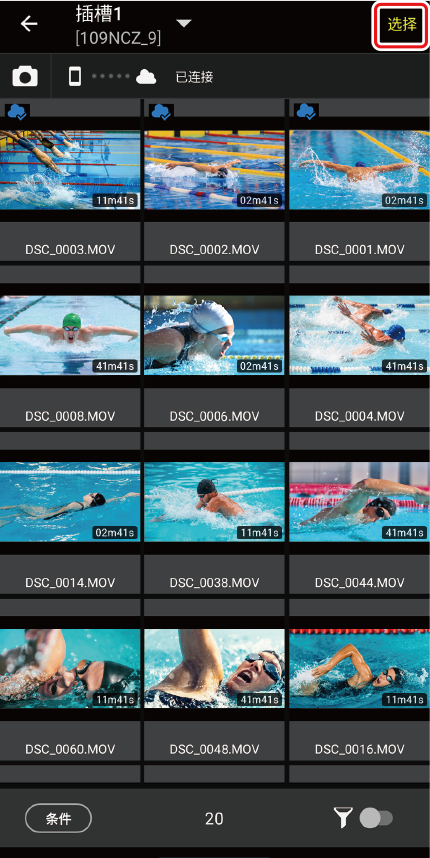
-
轻触视频缩略图可将其选来传送至Frame.io。
- 视频会按所选顺序进行传送。
- 轻触[选择全部]可传送所有视频。视频将从照相机视频列表的左上角开始传送。
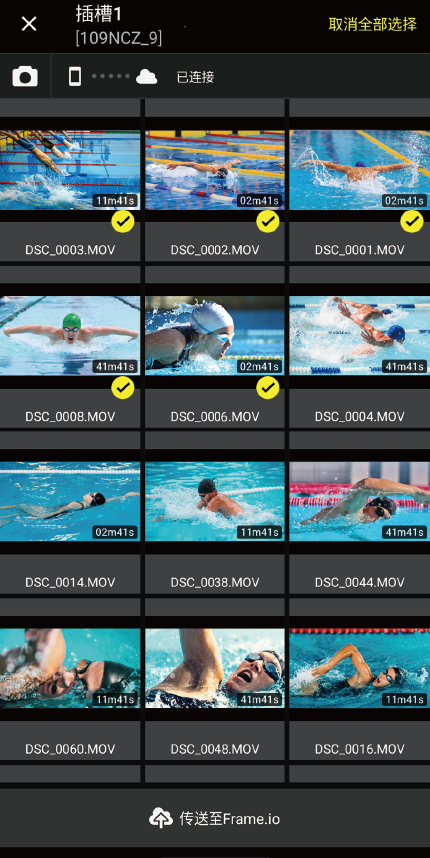
-
轻触[传送至Frame.io]。
所选视频将传送至Frame.io。
- 传送完成时,显示底部将出现一条通知。
- 在[Camera to Cloud]或[传送状态]对话框中确认传送状态。
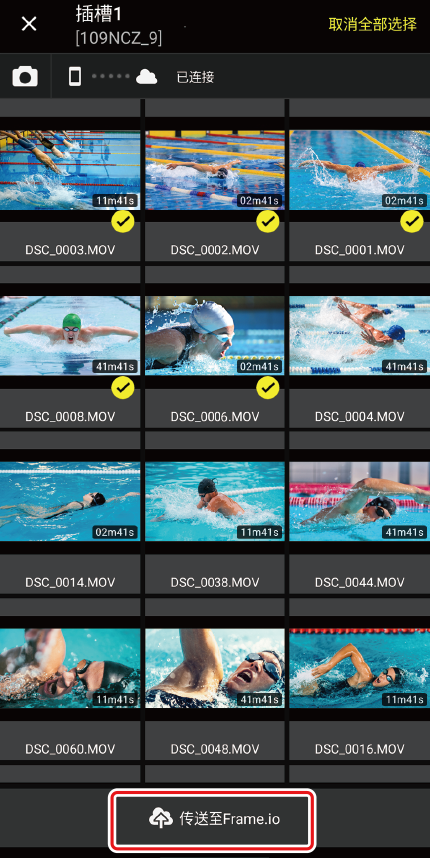
传送至Frame.io失败
- 若在Frame.io上设定“暂停”,尼康影速传则无法开始新的传送。在Frame.io上设定“暂停”之前开始传送的视频仍将被传送。有关“暂停”功能的详细信息,请参阅Frame.io在线帮助。
- 若照相机的日期和时间设定不正确,则可能无法传送视频至Frame.io。照相机连接于智能设备时,请在尼康影速传中开启[应用程序选项]>[同步时钟],将照相机时钟与该设备同步(0设定显示)。
